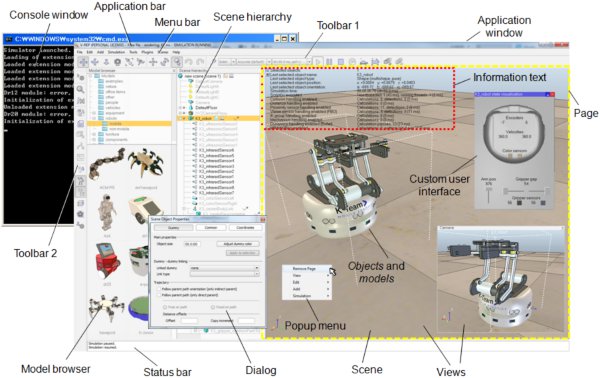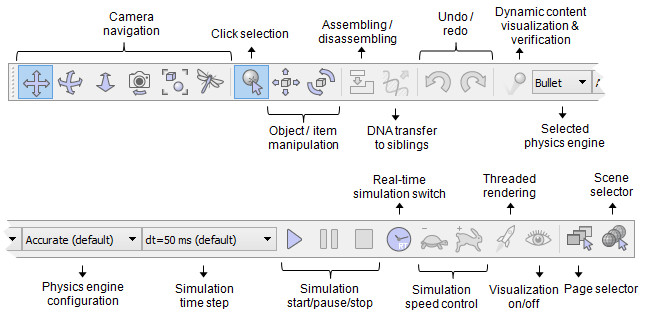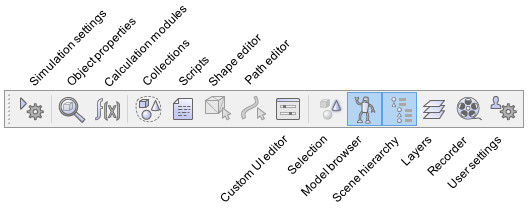用户界面
Posted 千里之行始于足下
tags:
篇首语:本文由小常识网(cha138.com)小编为大家整理,主要介绍了用户界面相关的知识,希望对你有一定的参考价值。
|

用户界面
V-REP应用程序由几个元素组成。其主要内容是:
- 控制台窗口:在Windows下,当V-REP应用程序启动时,将创建控制台窗口,但再次直接隐藏。可以在用户设置对话框中更改隐藏控制台窗口的默认行为。在Linux下,需要从控制台启动V-REP,这在整个V-REP会话中保持可见。在MacOSX下,最好是从终端启动V-REP,以使消息可见。控制台或终端窗口显示加载的插件以及它们的初始化过程是否成功。控制台窗口不是交互式的,仅用于输出信息。用户可以使用Lua 打印命令(从脚本中)直接向控制台窗口输出信息,或者使用插件内的C printf或std :: cout命令。除此之外,用户可以以编程方式创建辅助控制台窗口,以显示特定于仿真的信息。
- 应用程序窗口:应用程序窗口是应用程序的主窗口。它用于显示,编辑,模拟和与场景交互。在应用程序窗口中激活时,鼠标左键和鼠标右键以及键盘具有特定的功能。在应用程序窗口中,输入设备(鼠标和键盘)的功能可能会因上下文或激活位置而异。
- 几个对话框:在应用程序窗口旁边,用户还可以通过调整对话框设置或参数来编辑和与场景交互。每个对话框都会组合一组相关的功能或适用于同一目标对象的功能。对话框的内容可能是上下文敏感的(例如,取决于对象选择状态)。
以下说明了V-REP应用程序的典型视图:
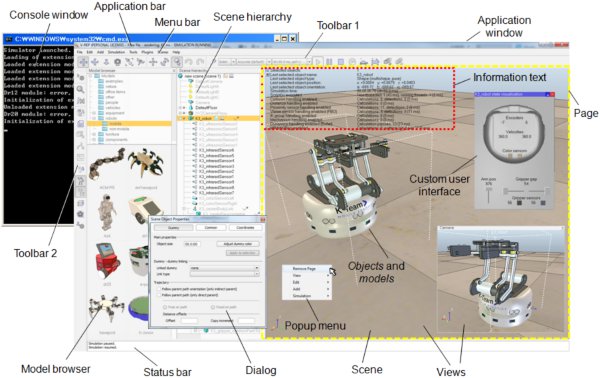
[用户界面元素]
当您启动V-REP应用程序时,V-REP将初始化一个默认场景。用户可以自由地并行打开几个场景。每个场景与其他场景共享应用程序窗口和对话框,但只有活动场景内容才会在应用程序窗口或对话框中显示(在给定时间只有一个场景可见)。
在下一节中,将简要介绍应用程序窗口的元素。有关对话框的详细信息,请参阅本参考手册中的相关页面。
- 应用程序栏:应用程序栏指示您的V-REP副本的许可证类型,当前正在显示的场景的文件名,一个渲染通过的时间(一次显示通过))和模拟器的当前状态(模拟状态或活动编辑模式的类型)。应用程序栏以及应用程序窗口中的任何表面也可用于将V-REP相关文件拖放到场景中。支持的文件包括“* .ttt” - 文件(V-REP场景文件),“* .ttm”文件(V-REP模型文件)和“* .ttb”文件(V-REP UI文件)。
- 菜单栏:菜单栏允许访问模拟器的几乎所有功能。大多数情况下,菜单栏中的项目会激活对话框。菜单栏内容是上下文相关的(即它将取决于模拟器的当前状态)。菜单栏中的大多数功能也可以通过弹出菜单,双击场景层次结构视图中的图标或通过点击工具栏按钮进行访问。
- 工具栏:工具栏显示经常访问的功能(例如更改导航模式,选择其他页面等)。工具栏1中的某些功能以及工具栏2中的所有功能也可以通过菜单栏或弹出菜单进行访问。详细了解详情。两个工具栏都可以对接和停靠,但对接只能与其各自的初始位置一起工作。下图解释了每个工具栏按钮的功能:
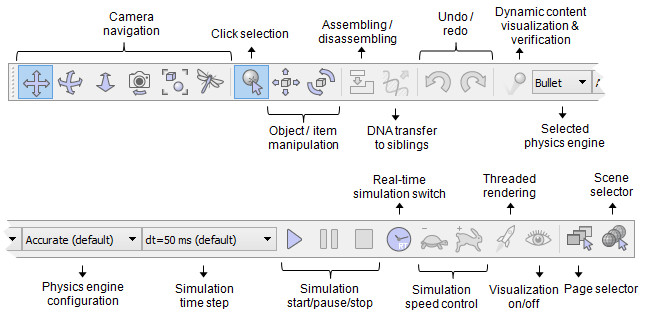
[工具栏1]
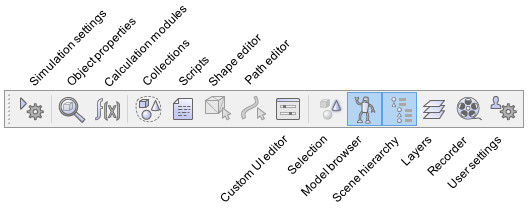
[工具栏2]
- 模型浏览器:模型浏览器默认可见,但可以与其对应的工具栏按钮切换。它的上部显示了V-REP模型文件夹结构,其下部显示了所选文件夹中包含的模型的缩略图。可以将缩略图拖放到场景中以自动加载相关模型。如果下拉区不支持或不合适,则缩略图显示为黑色。

[型号浏览器]
|